Criar um workspace do Log Analytics
Este artigo mostra como criar um workspace do Log Analytics. Quando você coleta logs e dados, as informações são armazenadas em um workspace. Um workspace tem uma ID de workspace e uma ID de recurso exclusivas. O nome do workspace precisa ser exclusivo para um determinado grupo de recursos. Depois de criar um workspace, configure fontes de dados e soluções para armazenar seus dados nelas.
Você precisará de um workspace do Log Analytics se coletar dados de:
- Recursos do Azure em sua assinatura.
- Computadores locais monitorados pelo System Center Operations Manager.
- Coleções de dispositivos do Configuration Manager.
- Dados de diagnóstico ou de log do armazenamento do Azure.
Pré-requisitos
Para criar um workspace do Log Analytics, você precisa de uma conta do Azure com uma assinatura ativa. Você pode criar uma conta gratuitamente.
Permissões exigidas
Você precisa de permissões Microsoft.OperationalInsights/workspaces/write para o grupo de recursos no qual deseja criar o espaço de trabalho do Log Analytics, conforme fornecido pela função integrada Colaborador do Log Analytics, por exemplo.
Criar um workspace
Use o menu de workspaces do Log Analytics para criar um workspace.
No portal do Azure, insira Log Analytics na caixa de pesquisa. Quando você começa a digitar, a lista é filtrada com base em sua entrada. Escolha workspaces do Log Analytics.
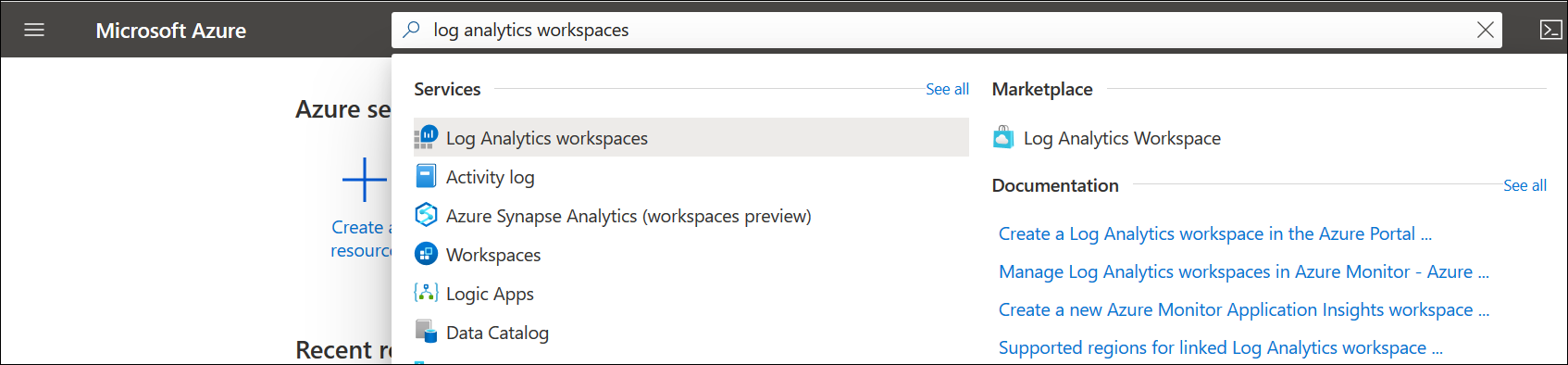
Selecione Adicionar.
Selecione uma Assinatura na lista suspensa.
Use um Grupo de Recursos existente ou crie um.
Forneça um nome para o novo Espaço de Trabalho do Log Analytics, como DefaultLAWorkspace. Este nome precisa ser exclusivo em um grupo de recursos.
Selecione uma Região disponível. Para obter mais informações, veja em quais regiões o Log Analytics está disponível. Pesquise o Azure Monitor na caixa Pesquisar um produto.
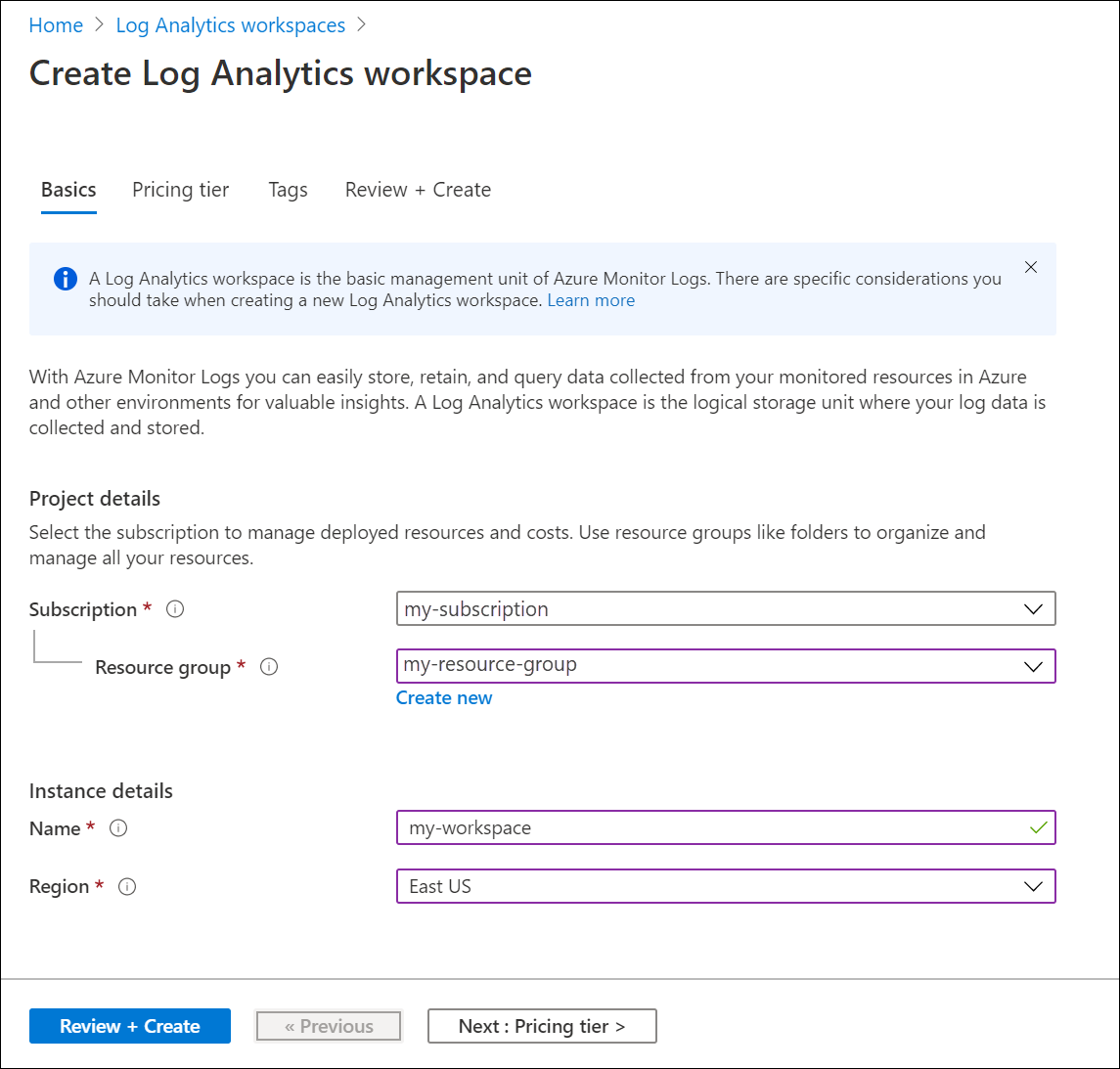
Clique em Examinar + Criar para examinar as configurações. Em seguida, selecione Criar para criar o workspace. O tipo de preço padrão Pagamento Conforme o Uso é aplicado. Nenhum encargo será incorrido até que você comece a coletar dados suficientes. Para obter mais informações sobre outros tipos de preço, consulte Detalhes de preço do Log Analytics.
Solução de problemas
Quando você cria um workspace que foi excluído nos últimos 14 dias e está no estado de exclusão reversível, a operação pode ter um resultado diferente, dependendo da configuração do seu workspace:
Se você fornecer o mesmo nome do workspace, grupo de recursos, assinatura e região como no workspace excluído, seu workspace será recuperado, incluindo os dados, a configuração e os agentes conectados.
Os nomes de workspace devem ser exclusivos para um grupo de recursos. Se você usar um nome de workspace que já existe ou foi excluído de modo reversível, um erro será retornado. Para excluir permanentemente o workspace excluído de modo reversível e criar um workspace com o mesmo nome, siga estas etapas:
- Recuperar o espaço de trabalho.
- Excluir permanentemente o espaço de trabalho.
- Criar um workspace usando o mesmo nome.
Próximas etapas
Agora que já tem um workspace disponível, você pode configurar a coleta de monitoramento de telemetria, executar pesquisas de logs para analisar os dados e adicionar uma solução de gerenciamento para fornecer mais dados e informações analíticas. Para saber mais:
- Consulte Monitorar integridade do workspace do Log Analytics no Azure Monitor a fim de criar regras de alerta para monitorar a integridade do workspace.
- Consulte Coletar logs e métricas do serviço para uso no Log Analytics para habilitar a coleta de dados de recursos do Azure com Diagnóstico do Azure ou armazenamento do Azure.
Comentários
Em breve: Ao longo de 2024, eliminaremos os problemas do GitHub como o mecanismo de comentários para conteúdo e o substituiremos por um novo sistema de comentários. Para obter mais informações, consulte https://aka.ms/ContentUserFeedback.
Enviar e exibir comentários de